Как формат мультимедийного контейнера, который позволяет синхронное воспроизведение аудио с видео, AVI широко используемый формат мультимедийных файлов AVI файлы могут быть воспроизведены на разных платформах и поддерживается различными медиаплеерами. AVI файлы сравнительно невелики, но многие немного мешают. Если у вас много видео AVI, они будут занимать много места. Запись этих файлов AVI на DVD-диск является хорошим способом сохранить эти файлы. Кроме того, если у вас есть важные файлы AVI, записать их на DVD гораздо безопаснее, чем сохранить их на жестком диске.
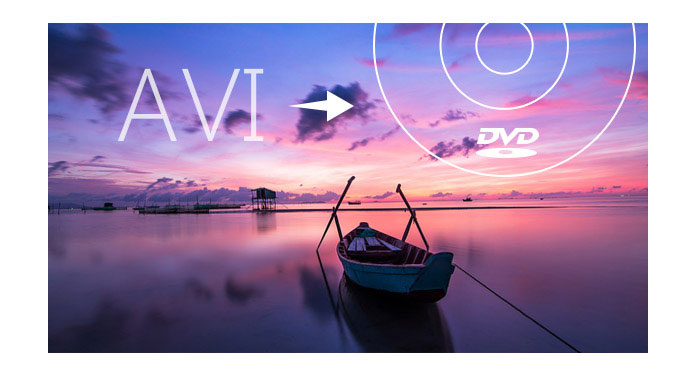
Возможно, вы обнаружили, что обычное программное обеспечение для записи DVD не позволяет записывать AVI и напрямую форматировать видео на DVD-диск. Это потому, что DVD имеет свой поддерживаемый формат, который VOB, Чтобы записать AVI на DVD, сначала необходимо преобразовать AVI в формат DVD. Эти программы не имеют функции преобразования, поэтому они не могут записывать файлы AVI на DVD.
Чтобы записать AVI на DVD напрямую, рекомендуется Бурнова програмное обеспечение. Он завершает процесс конвертации и записи всего за один клик. Aiseesoft DVD Creator - удобный инструмент для достижения этой цели. Он может записывать любой видеофайл, не ограничиваясь файлами AVI, непосредственно на DVD-диск. Узнайте, как это сделать, в следующем отрывке.
Шаг 1 Загрузите и установите этот AVI в DVD Burner на свой компьютер. Если вы пользователь Mac, загрузите версию для Mac на свой компьютер Mac.
Шаг 2 Запустите программу, нажмите «Добавить файл». Выберите файл AVI, который вы хотите преобразовать, и нажмите «Открыть», чтобы загрузить его в программу.

Шаг 3 Если у вас есть чистый DVD-диск, вставьте его в дисковод вашего компьютера. Это нормально, если у вас его нет. Нажмите стрелку вниз пункта назначения и выберите преобразование в папку DVD или файл ISO. Затем установите папку назначения, в которой сохранены выходные файлы.

Шаг 4 Нажмите стрелку влево или вправо и выберите свое любимое меню, чтобы меню редактирования.

Шаг 5 Нажмите кнопку записи, чтобы начать запись AVI на DVD.
Подождите несколько минут, пока процесс записи не будет завершен. После этого вы можете воспроизводить записанный DVD на любом имеющемся у вас DVD-плеере.

Если у вас есть файлы MP4 с вашего iPhone или iPad, вы можете обратиться к записать MP4 на DVD.

